Päivitettyään iOS 16/17/18 -beta-version monet käyttäjät huomasivat, että heidän iPhonensa käynnistyy jatkuvasti uudelleen, eivätkä he voi käyttää laitetta millään tavalla. Ja tämä ongelma ilmenee usein seuraavissa 2 tilanteessa:
-
iPhone käynnistyy jatkuvasti uudelleen eikä käynnisty: Apple-logo ilmestyy ja katoaa prosessin aikana.
-
iPhone käynnistyy uudelleen yhtäkkiä: Voit käyttää iPhonea normaalisti, mutta se käynnistyy satunnaisesti uudelleen muutaman minuutin välein.
Tässä artikkelissa selitetään, mistä tämä iPhone käynnistyy uudelleen eikä käynnisty. Lisäksi esitellään 9 menetelmää, joiden avulla saat iPhonen takaisin normaaliksi.

Osa 1: Miksi iPhoneni käynnistyy jatkuvasti uudelleen?
Seuraavat syyt voivat selittää, miksi iPhone 7/8/X/XS/XS Max/XR/11/12/13/14/15 käynnistyy jatkuvasti uudelleen:
Príomhghnéithe faoi Ringtones
- Vaurioitunut akku - Jos iPhone on vanha, sen enimmäiskapasiteetti ja akun kesto lyhenee, jolloin iPhone jää automaattisesti käynnistyssilmukkaan.
- iOS-päivitysvirhe - Se on itse asiassa ohjelmistovika, kun päivität uusimpaan iOS-versioon välittömästi, sillä uuden järjestelmän julkaisuun liittyy usein monia tuntemattomia vikoja.
- Täysi tallennustila - Jos tallennustilaa ei ole riittävästi käynnissä oleville toiminnoille, se voi myös aiheuttaa iPhonen jatkuvan uudelleenkäynnistymisen.
- Yhteensopimattomat sovellukset - Liian paljon virtaa käyttävät sovellukset saavat iPhonen käynnistämään suojamekanismin, joka käynnistää automaattisesti uudelleen, jotta puhelimen suorittimen käyttö vähenisi.
- Laitteistovauriot - Jos laitteesi on altistunut kuumuudelle/vedelle, sen sisällä oleva siru voi vaurioitua, mikä aiheuttaa iPhonen häiriöitä.
Voit siirtyä suoraan toiseen osaan, jos iPhone käynnistyy jatkuvasti uudelleen; Tai voit tutustua kolmanteen osaan, jos iPhone käynnistyy satunnaisesti muutaman minuutin välein käytön aikana.
Osa 2: 3 tapaa korjata iPhonen jatkuva uudelleenkäynnistyminen ja se ei käynnisty
Jos iPhonesi käynnistyy uudelleen ja uudelleen, ongelma voi johtua iOS-järjestelmän häiriöistä tai akun ja muiden komponenttien vioittumisesta. Ja voit korjata laitteesi alla olevilla 3 powerul-menetelmällä, käy läpi ja valitse ratkaisu tarpeidesi mukaan.
1 Korjaa iPhone 15/14/13/12/11/X/8/7 Keeps Restarting Loop (Käynnistyssilmukka)
Jos iOS:ssäsi oli virhe, joka aiheutti tämän ongelman, tässä on tehokas menetelmä, joka voi korjata iPhone keeps restarting uudestaan ja uudestaan korjaamalla iOS-ongelmat, eli käyttämällä iMyFone Fixppo iOS System Repair.
Luotettavana kolmannen osapuolen työkaluna Fixppo voi korjata kaikenlaisia iOS-järjestelmäongelmia 2 korjaustilalla. Ja tässä tarjottu Standard Mode on monien iPhone-ongelmista kärsivien käyttäjien suosiossa, koska tämä tila ei aiheuta tietojen tai sisällön menetystä korjauksen jälkeen.
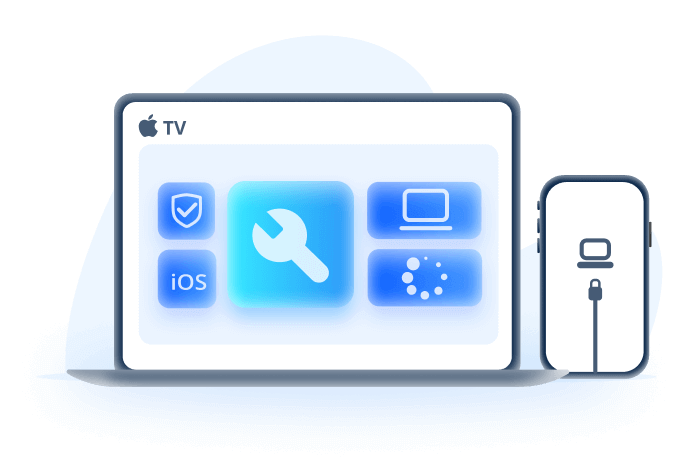
Korjaa iPhone käynnistyy jatkuvasti uudelleen:
- Korjaa helposti iPhone 15/14/13/12/11/X/8/7/SE/6/5 käynnistyy automaattisesti uudelleen ilman, että joudut huolehtimaan tietojen menetyksestä.
- Palauta iPhone takaisin normaaliksi ja käytä kaikkia ominaisuuksia uudelleen 99,99 % onnistumisprosentilla.
- Käyttöliittymä-intuitiivinen 100% turvallisuudella, ei teknisiä taitoja tarvita, kun vahvistat iPhone keeps restarting loop.
- Yhteensopiva kaikkien iOS-versioiden ja iPhone-mallien kanssa, voit pelastaa iPhonen heti kotona Win/Macissa.
- Korjaa yli 150+ iOS-ongelmaa, mukaan lukien iPhone ei käynnisty, iPhone vilkkuu Apple-logolla ja paljon muuta.
Vaiheet iPhonen uudelleenkäynnistymisen korjaamiseksi uudelleen ja uudelleen Fixppon avulla:
Vaihe 1: Lataa Fixppo ja käynnistä se, liitä sitten iPhone Win/Maciin.
Vaihe 2: Valitse käyttöliittymästäsi Standard Mode, joka voi korjata lähes kaikki iPhone-ongelmat säilyttäen kaikki tiedot.

Vaihe 3: Fixppo näyttää sinulle uusimman firmware-tiedoston, voit napsauttaa Lataa-painiketta saadaksesi sen ja käyttää sitä iPhonen korjaamiseen myöhemmin.

Vaihe 4: Napsauta nyt Aloita vakiokorjaus -painiketta päästäksesi iPhonen uudelleenkäynnistyssilmukan korjausprosessiin. Odota prosessin päättymistä ja katso, onko ongelma korjattu.
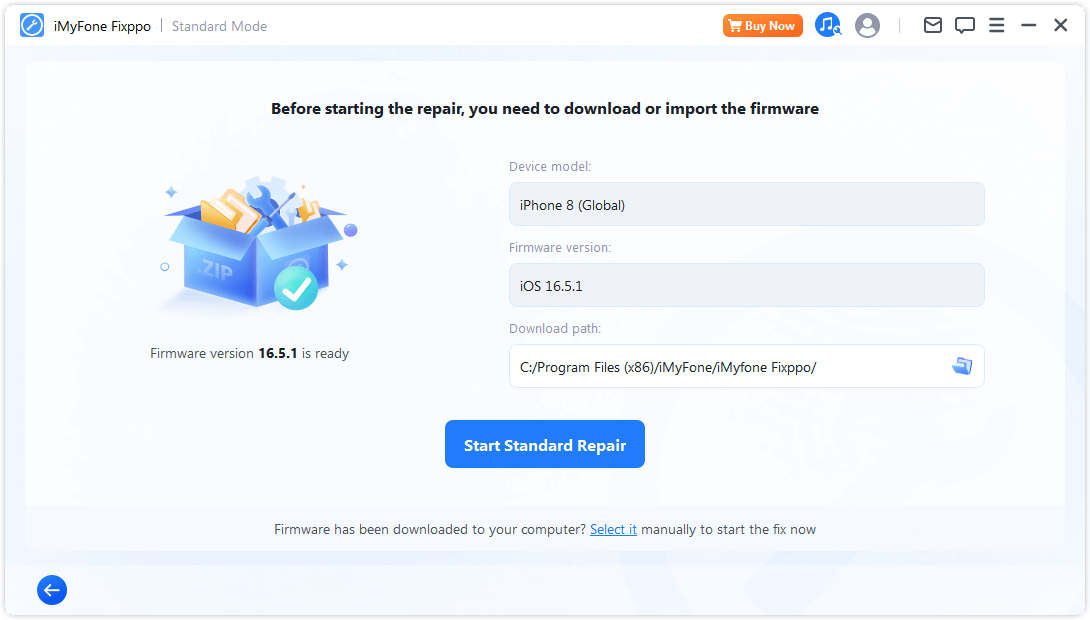
Kun prosessi on päättynyt, iPhone käynnistyy uudelleen ja lakkaa käynnistymästä uudelleen satunnaisesti, ja voit käyttää sitä tavalliseen tapaan nyt.
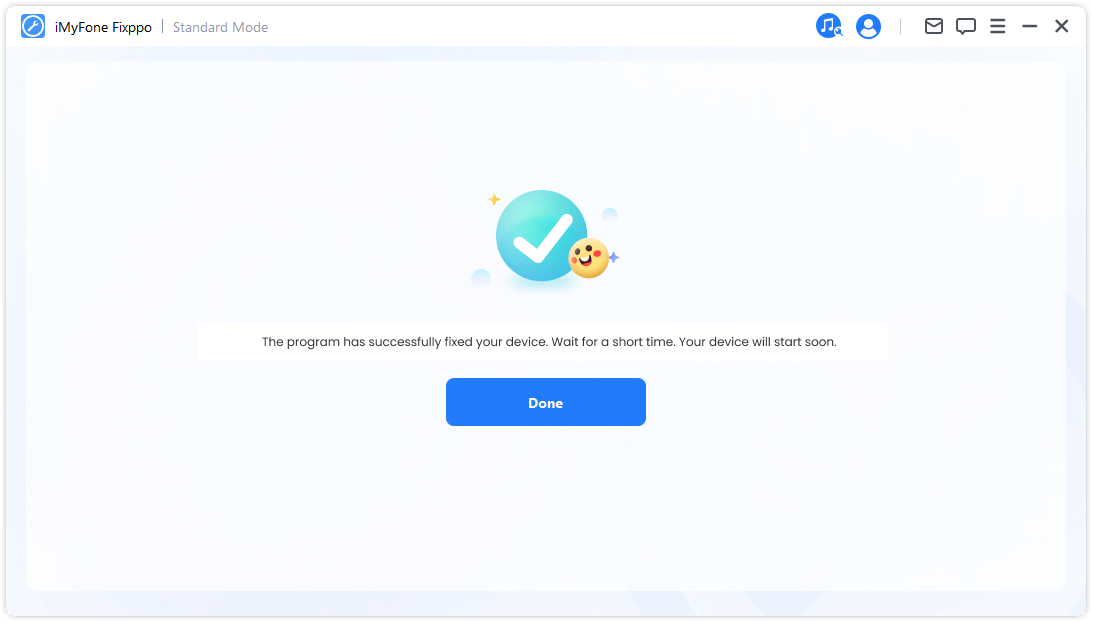
2 Palauta iPhone, joka käynnistyy jatkuvasti uudelleen iOS 17/18 Beta -päivityksen jälkeen iTunesin avulla.
Jos tämä iPhone keeps restarting -silmukka ilmenee iOS-päivityksen jälkeen, voit saada iPhonen palautustilaan. Sen jälkeen voit iTunesin avulla pysäyttää tämän iPhonen jatkuvan uudelleenkäynnistymisen.
Mutta koska tämä menetelmä poistaa kaikki iPhonen tiedot ja asetukset, tarkista ennen jatkamista ja tee täydellinen varmuuskopio tiedoistasi.
Näin korjaat iPhonen jatkuvan uudelleenkäynnistymisen ja käynnistymättömyyden iTunesin avulla.
Vaihe 1: Avaa iTunes, johon on asennettu uusin ohjelmistoversio, ja liitä iPhone tietokoneeseen.
Vaihe 2: Seuraa mallista riippuen alla olevia tapoja laittaa jatkuvasti uudelleenkäynnistyvä iPhone palautustilaan.
- iPhone 5/6/SE:n siirtäminen palautustilaan: Pidä Home + Power-painikkeita painettuna, kunnes näyttö muuttuu mustaksi. Kun Connect to iTunes -logo tulee näkyviin, vapauta painikkeet.
- IPhone 7/7 Plus siirtyy palautustilaan: Paina virtapainiketta + äänenvoimakkuuden vähennyspainiketta ja pidä niitä painettuna samanaikaisesti. Vapauta painikkeet, kun Yhdistä iTunesiin -näyttö tulee iPhonen näytölle.
- iPhone 8/X/XR/11/12/13/14/15 palautustilaan siirtyminen: Paina Äänenvoimakkuuden lisäys > Äänenvoimakkuuden vähennys > Virtapainiketta järjestyksessä. Älä vapauta virtapainiketta ennen kuin olet nähnyt Yhdistä iTunesiin -logon.
Vaihe 3: iTunes tunnistaa automaattisesti ja avaa ikkunan, jossa on seuraava viesti. Napsauta Palauta-painiketta, ja iTunes alkaa palauttaa iPhonen tehdasasetukset.
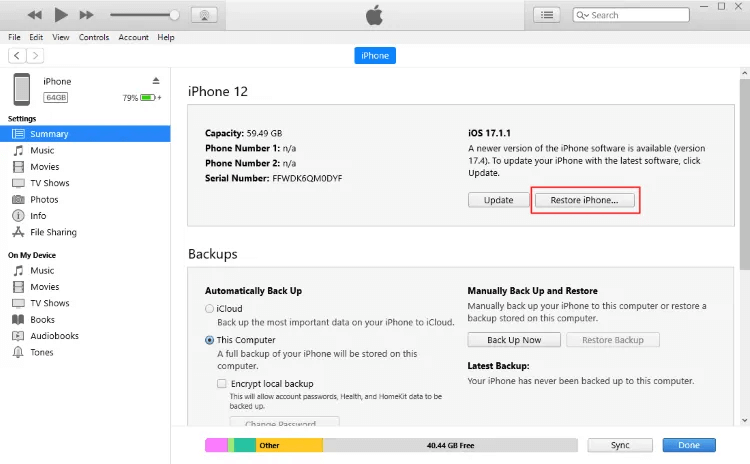
Vaihe 4: Prosessi poistaa kaikki laitteesi tiedot, kun taas iPhonen korjaaminen käynnistyy uudelleen iOS 17 -ongelman päivityksen jälkeen. Voit määrittää iPhonesi ja katsoa, käynnistyykö se edelleen uudelleen sen jälkeen.
3 Pyydä Applen tukea korjaamaan laitteistovauriot
Jos yllä olevat 2 menetelmää eivät toimi ja iPhonesi käynnistyy edelleen uudelleen, voimme sanoa, että laitteiston pitäisi olla huolissaan, varsinkin kun puhelintasi on käytetty vuosia alhaisella akunkestolla.
Tässä vaiheessa voit lähettää puhelimesi vain Applen korjauskeskukseen vianmääritystä varten. Ja muista tehdä varmuuskopio ennen kuin lähetät sen korjattavaksi.
Osa 3: 6 tapaa korjata iPhone käynnistyy satunnaisesti uudelleen käytön aikana
Joskus yhteensopimattomat sovellukset tai väärät asetukset voivat saada iPhonesi käynnistymään uudelleen, kun käytät tai lataat sitä. Ja tässä tarjoamme 6 perustapaa tämän ongelman korjaamiseksi
1 Cuir isteach an Cárta SIM arís
Aseta SIM-kortti takaisin paikalleen Kyllä, SIM-kortin vetäminen ulos laitteesta voi ratkaista ongelman.
Voit ratkaista tämän ongelman irrottamalla SIM-kortin SIM-lokerosta paperiliittimellä tai lokeron ulosheittotapilla. Aseta SIM-kortti jonkin ajan kuluttua takaisin paikalleen ja käynnistä puhelin uudelleen, jotta näet, lakkaa se käynnistymästä uudelleen.
Jos ongelma on edelleen olemassa, sinun on ehkä vaihdettava SIM-kortti langattomalla operaattorillasi tai palautettava iPhone.

2 Poista vialliset sovellukset
Kun iPhonesi käynnistyy jatkuvasti uudelleen 5 minuutin välein, tarkista, oletko asentanut äskettäin sovelluksia epäluotettavista lähteistä.
Nämä sovellukset ja iOS eivät ehkä ole yhteensopivia keskenään, jolloin iPhone SE/7/8/X/XS/XS/XS Max/XR/11/12/13/14/15 käynnistyy jatkuvasti uudelleen. Niiden poistaminen voi korjata ongelman helposti.
3 Päivitä vanhentuneet sovellukset
Joskus sovellusten päivittäminen voi auttaa ratkaisemaan joitakin iPhone-käynnistysongelmia, jotka johtuvat vanhentuneen ohjelmiston asentamisesta.
On suositeltavaa päivittää usein käyttämäsi sovellukset, jotta iPhone ei käynnistyisi myöhemmin uudelleen tästä samasta syystä.
4 iPhonen pakollinen uudelleenkäynnistys
Pienissä iPhone-ongelmissa iPhonen pakkokäynnistys voi olla tehokas ratkaisu. Voit kokeilla tätä temppua nähdäksesi, onko iPhonen uudelleenkäynnistysongelma edelleen olemassa.
- IPhone 5/6/SE pakottaa uudelleenkäynnistyksen:Pidä Home + Power-painikkeita painettuna samanaikaisesti, kunnes näyttö muuttuu mustaksi ja sen jälkeen Apple-logo tulee näkyviin, ja päästä sitten painikkeet irti.
- IPhone 7/7 Plus pakottaaksesi uudelleenkäynnistyksen: Pidä virtapainiketta ja äänenvoimakkuuden vähennyspainiketta painettuna samanaikaisesti. Vapauta painikkeet heti, kun näet Apple-logon näytöllä.
- IPhone 8/X/XR/11/12/13/14/15 uudelleenkäynnistyksen pakottaminen: Paina ensin äänenvoimakkuuden lisäyspainiketta äänenvoimakkuuden vähennyspainiketta ja paina sitten virtapainiketta ja pidä sitä painettuna, kunnes Apple-logo tulee näkyviin.
5 Päivitä iOS-järjestelmä
Kun pääset käsiksi iPhoneen, kun iPhone vain käynnistyy uudelleen 3-5 minuutin välein, käytä tilaisuutta hyvissä ajoin iPhonen asetuksiin ja tee ohjelmistopäivitys, sillä vanhentunut iOS-versio on usein perimmäinen syy iPhonen jäätymiseen tai satunnaiseen uudelleenkäynnistymiseen.
Vaihe 1: Siirry kohtaan Asetukset > Yleiset > Ohjelmistopäivitys.
Vaihe 2: Kun uusi versio on saatavilla, napsauta Lataa ja asenna -painiketta saadaksesi ohjelmiston.
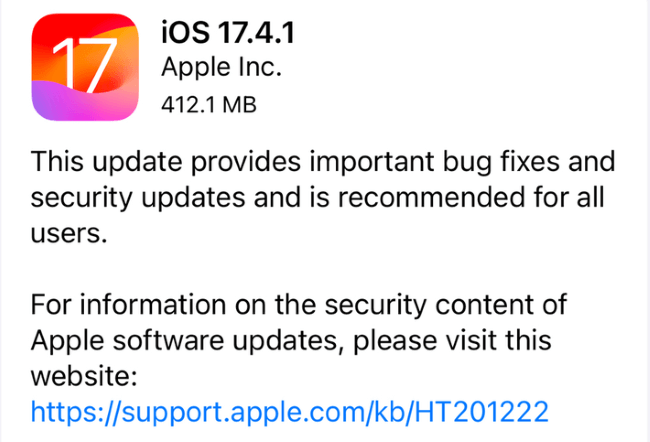
6 Nollaa kaikki asetukset
Nollaa kaikki asetukset voi myös olla helppo ratkaisu, jos iPhone käynnistyy satunnaisesti uudelleen lukituksen avaamisen jälkeen tai muissa tilanteissa, sillä jotkin väärät asetukset saavat iPhonen pysähtymään normaalisti ja juuttumaan uudelleenkäynnistyssilmukkaan.
Toisin kuin Poista kaikki sisältö ja asetukset, Nollaa kaikki asetukset ei poista iPhonen tietoja vaan iPhonelle räätälöityjä asetuksia.
Vaihe 1: TSiirry kohtaan Asetukset > Yleiset > Siirrä tai nollaa iPhone.
Vaihe 2: Valitse Nollaa > Palauta kaikki asetukset > Anna näytön salasana.
Vaihe 3: Odota, että iPhone käynnistyy uudelleen, ja määritä iPhone uudelleen tapojesi mukaan.
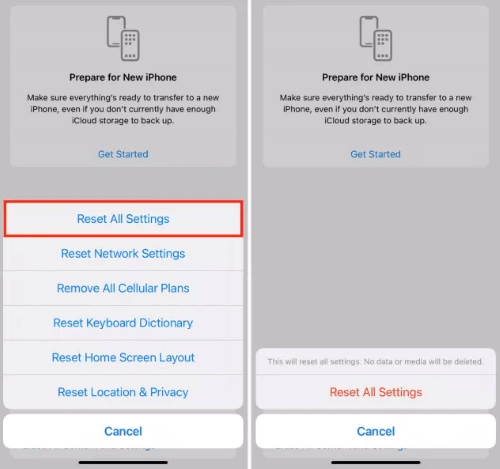
Osa 4: Usein kysytyt kysymykset iPhonen jatkuvasta uudelleenkäynnistymisestä
1Mitä tehdä, kun iPhoneni käynnistyy jatkuvasti uudelleen vesivahingon jälkeen?
- Jos iPhonesi on alttiina vedelle, pyyhi se puhtaalla liinalla. Kuivaa sitten koko laite, erityisesti lataustappi. Älä lataa sitä, kun se ei ole täysin kuivattu ja puhdistettu.
2Kuinka korjata, kun iPhone käynnistyy uudelleen latauksen aikana?
Jos iPhonesi on alttiina vedelle, pyyhi se puhtaalla liinalla. Kuivaa sitten koko laite, erityisesti lataustappi. Älä lataa sitä, kun se ei ole täysin kuivattu ja puhdistettu.
- Jos iPhonen akku on vaurioitunut, se voi käynnistää sen uudelleen latauksen aikana. Tässä tapauksessa voit yrittää vaihtaa akun uuteen.
- Jos käytät laturia, joka ei ole alkuperäinen tai on vaurioitunut, iPhone voi myös käynnistyä uudelleen toistuvasti latauksen aikana. Ja voit yrittää vaihtaa laturin, mieluiten alkuperäiseen.
- Jos iPhonesi käyttämissä sovelluksissa tai iOS-järjestelmässä on ongelma, iPhone saattaa käynnistyä uudelleen latauksen aikana. Yritä päivittää iOS tai palauttaa iPhonen tehdasasetukset.
Johtopäätös
Siinä kaikki, jotta voit korjata iPhonen jatkuvan uudelleenkäynnistyksen 9 menetelmällä, joita voit kokeilla.
Kaikista ratkaisuista iMyFone Fixppo pidetään tehokkaimpana ja luotettavimpana tapana korjata ongelma, joka voi tehdä kaikenlaisten iPhone-ongelmien vianmäärityksen, helppokäyttöinen ja tietojen menettämättä. Tule kokeilemaan nyt.






